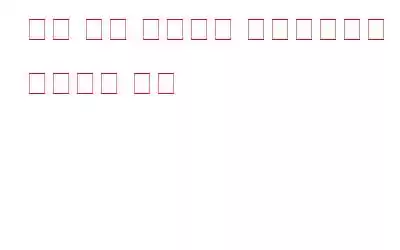믿거나 말거나, 당신 주변에는 엉뚱하고 호기심 많은 사람들이 있습니다. 누군가가 허가 없이 귀하의 컴퓨터를 사용했지만 누구에게도 손가락질을 할 수 없다는 느낌을 받았을 수도 있습니다. 가장 친한 친구, 짜증나는 룸메이트, 호기심 많은 형제자매 등 누구라도 될 수 있습니다.
개인 정보 보호를 보장하고 의심이 맞는지 확인하기 위해 누가 컴퓨터에 간섭했는지 언제든지 확인할 수 있습니다.
이제 내 컴퓨터는 비밀번호로 보호되어 있어서 아무도 로그인할 수 없다고 생각할 수도 있습니다. 다시 생각해 보십시오. 사람들이 귀하의 장치에 로그인하여 악의적인 활동을 하거나 귀하의 ID를 통해 불쾌한 메시지나 이메일을 보낼 수 있는 다른 방법도 많이 있습니다. 또한 자녀나 동생이 컴퓨터에서 무엇을 하는지 계속 확인할 수도 있습니다.
여기서 이 기사에서는 누가 컴퓨터를 사용하고 있는지 알아낼 수 있는 방법에 대해 논의할 것입니다. 컴퓨터에 로그인한 시간과 시간.
시스템의 무단 로그인 확인
몇 가지 사항을 확인하면 누가 귀하의 허락 없이 시스템을 사용했는지 확인할 수 있습니다.
- 이벤트 뷰어
- 최근 액세스한 파일
- 브라우저에서 검색 기록 확인
- 최종 방법: 예약된 작업
이벤트 뷰어:
이벤트 뷰어를 확인하기 전에 감사 로그온을 활성화했는지 확인해야 합니다. 그렇지 않은 경우 다음 단계를 따르십시오. –
- 시작 버튼을 클릭하고 gpedit.msc 를 입력하여 로컬 그룹을 엽니다. 정책 편집기.
열리면 탐색: 로컬 컴퓨터 정책 –> 컴퓨터 구성 –> Windows 설정 –> 보안 설정 –> 로컬 정책 –> 감사 정책 .
. 정책 목록이 열리면 "로그온 이벤트 감사"를 마우스 오른쪽 버튼으로 클릭합니다. 속성을 선택하세요.
- 이제 성공 및 실패 확인란을 활성화하여 모든 로그인을 알 수 있습니다.
이 기능을 활성화하면 이제 기록됩니다. 로그온 이벤트. 앞으로는 모든 로그온 활동을 확인할 수 있습니다. 감사 로그온을 이미 활성화한 경우에는 이 단계를 건너뛰십시오.
- 이제 데스크톱에서 시작 버튼을 클릭하고 검색 상자에 이벤트 뷰어를 입력하세요.
- 이벤트 뷰어에서 Windows 로그 –> 보안 카테고리로 이동하세요.
- 보안을 두 번 클릭하고 로그인 및 로그아웃 이벤트를 확인하세요.
- 우리와 같은 이벤트에 대해 더 알고 싶다면 컴퓨터에 로그인하는 데 사용되는 계정입니다. 이벤트를 두 번 클릭하고 텍스트 상자에서 아래로 스크롤합니다.
글쎄요, Windows 로그를 확인하는 것은 번거로울 수 있으며 운이 좋다면 누군가가 당신의 컴퓨터에 장난을 치고 있는지 아닌지를 증명하세요.
최근 액세스한 파일
컴퓨터에서 최근 활동이나 파일 수정을 확인하여 스누피를 잡을 수 있습니다. 가장 빠른 방법 중 하나이며, 해야 할 일은 –
시작 버튼을 클릭하고 최근 항목을 확인하는 것입니다.
보이지 않는 경우에는 활성화하려면 다음 단계에 따라 동일한 작업을 수행하세요.
- 시작 버튼을 마우스 오른쪽 버튼으로 클릭하고 속성을 클릭하세요.
- 작업 표시줄 및 시작 메뉴 속성이 표시됩니다.
- 사용자 정의를 클릭하세요. 이제 시작 메뉴에 표시할 수 있는 항목 목록이 표시됩니다. 최근 항목을 선택하고 확인을 클릭하세요.
이렇게 하면 범인을 찾는 데 도움이 될 수 있습니다. 하지만 기술에 능숙한 사람이라면 흔적을 가리기 위해 최근 항목 목록을 지워야 합니다.
그러면 최근에 수정된 파일을 확인해야 합니다.
- 하려면 Windows 탐색기를 열고 Windows와 E 키를 누르세요.
- 파일이 포함된 드라이브를 클릭하고 검색 필드를 클릭한 다음 '수정 날짜'를 선택하세요.
- 날짜를 선택하면 해당 날짜에 수정된 모든 파일 목록이 표시됩니다.
탐색 확인 브라우저 기록
검색 기록을 잠깐 살펴보며 최근에 방문한 웹사이트가 있었는지 알 수 있습니다.
이를 통해 브라우저 활동을 확인하고 스누피 사람에 대해 더 많이 알게 될 수도 있습니다. 설치된 브라우저의 검색 기록을 확인하기만 하면 됩니다.
최종 조치: 예약된 작업
아무 작업도 찾을 수 없는 경우 수행했지만 여전히 누군가가 귀하의 컴퓨터를 사용한 것으로 의심되는 경우 이를 마지막 옵션으로 처리할 수 있습니다. 시스템이 절전 모드에서 벗어나거나 누군가가 컴퓨터에 액세스하려고 할 때마다 알림을 보낼 예약된 작업을 설정하세요.
작업을 예약하려면 –
시작을 클릭하세요. 버튼을 클릭하고 일정을 입력한 후 작업 스케줄러를 선택하세요.
- 작업 클릭 -> 작업 만들기
- 일반 탭 아래 – > 확인란을 클릭하여 "사용자의 로그온 여부에 관계없이 실행"을 선택하세요.
- 이제 트리거를 클릭하세요. 탭 -> 새로 만들기 -&g 티; 작업 시작 -> 상태를 "일정에 따라"에서 "시작 시" 또는 "워크스테이션 잠금 해제 시"로 변경합니다.
- 또한 가능합니다 목록에 적합한 것이 없으면 맞춤 설정하세요. “이벤트 시”를 선택한 다음 누군가가 귀하의 컴퓨터를 사용할 때 경고하는 알림을 실행하는 데 사용할 애플리케이션 또는 시스템 이벤트를 선택하십시오.
- 단순한 시스템 이벤트가 아닌 특정 애플리케이션을 찾으려면 목록에서 '애플리케이션'을 선택한 다음 '소스' 목록에서 애플리케이션을 선택해야 합니다.
다음은 시스템 활동을 확인하는 몇 가지 방법이며, 누군가가 귀하의 시스템을 사용하고 있는 것을 발견한 경우 추가 보안을 위해 사용자 이름과 비밀번호를 변경하는 것이 좋습니다. 또한 시스템을 검사하여 시스템에 악성 파일이 없는지 확인하세요.
읽기: 0